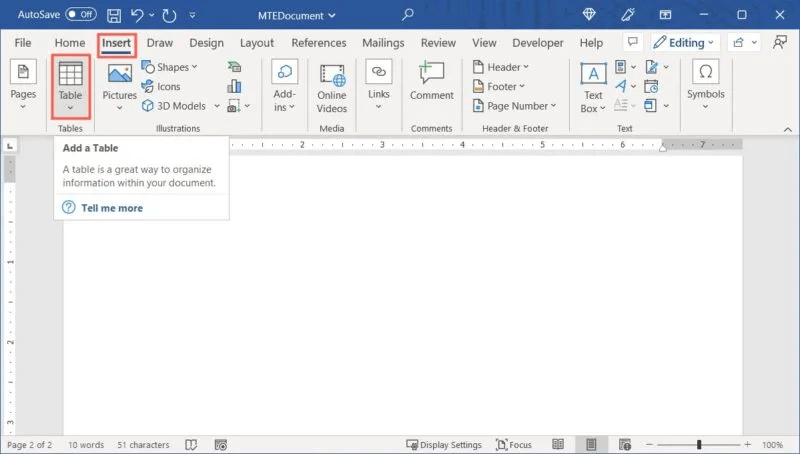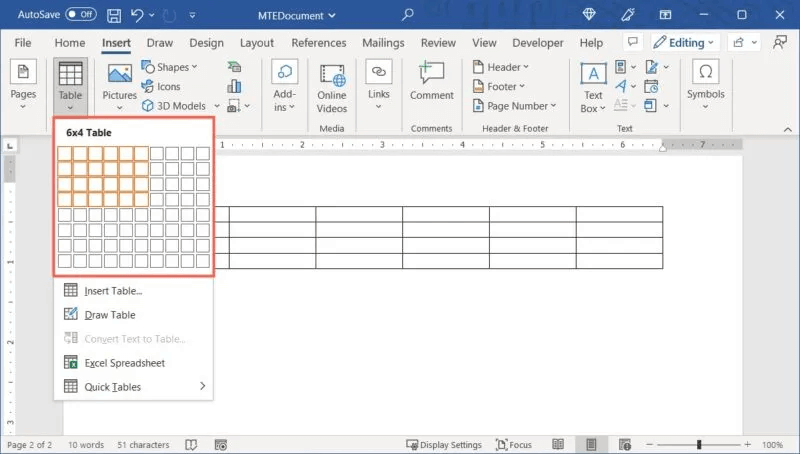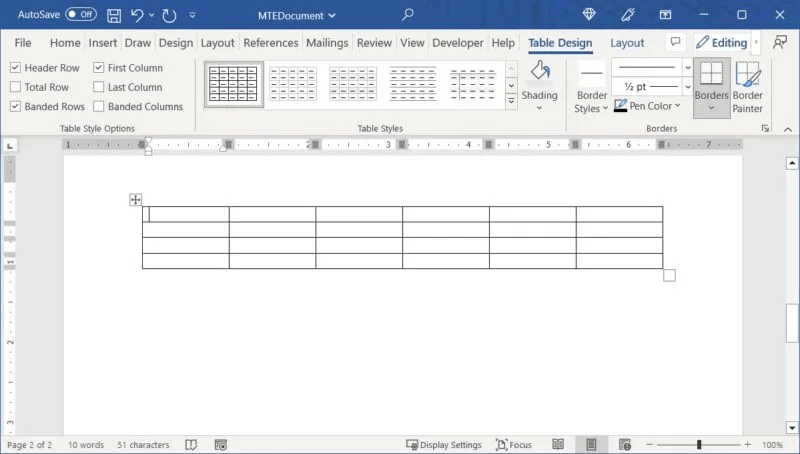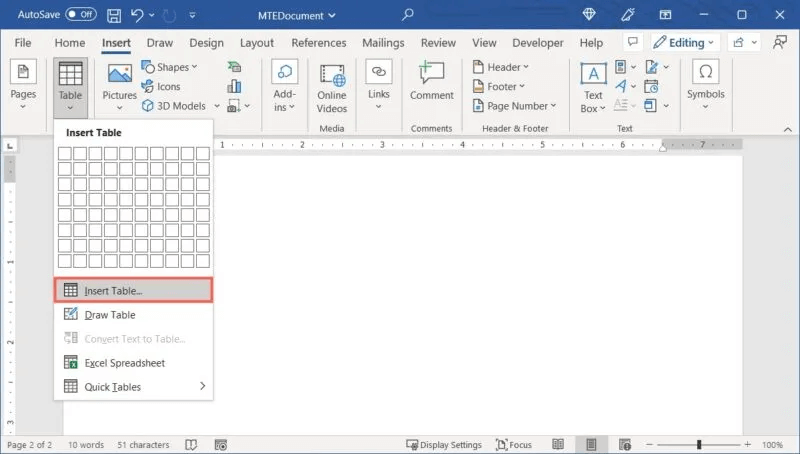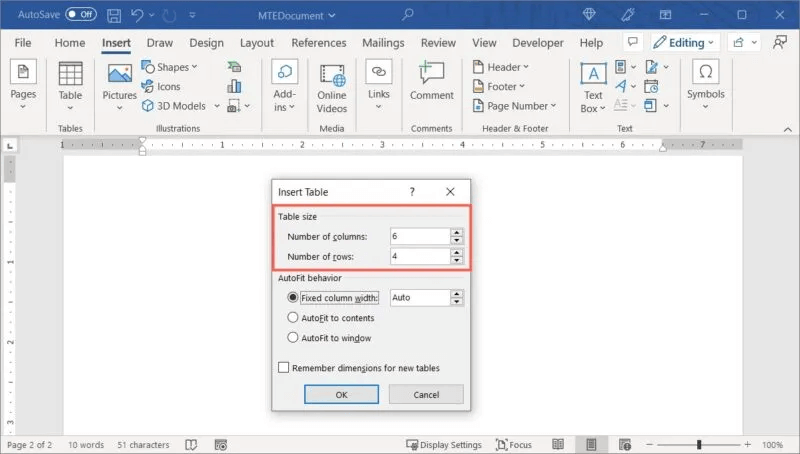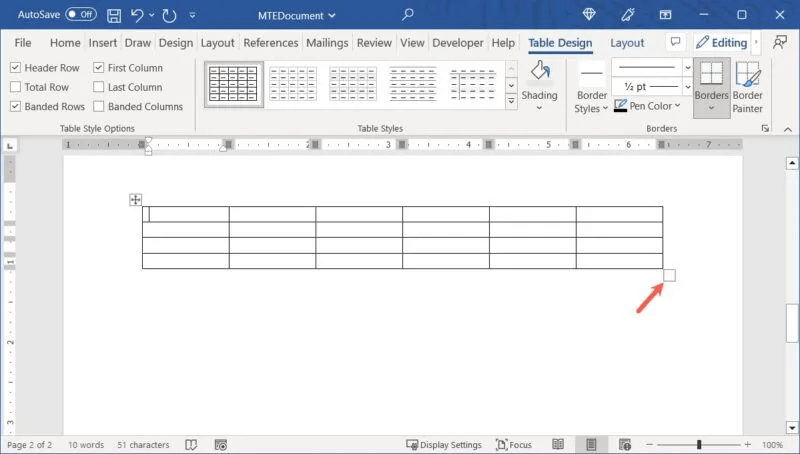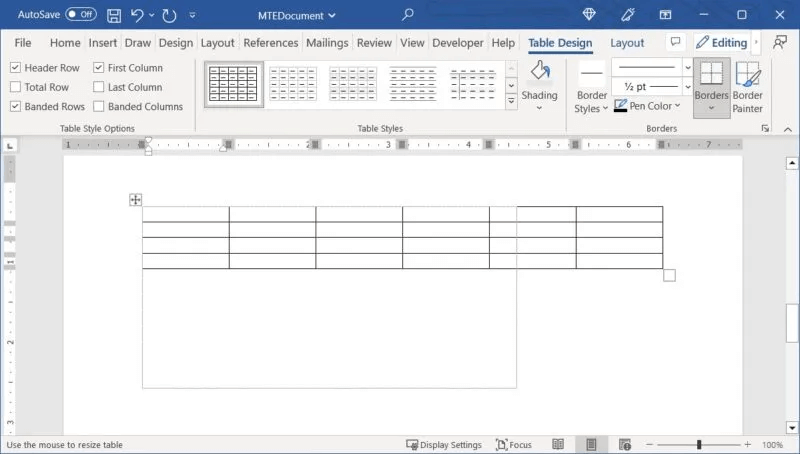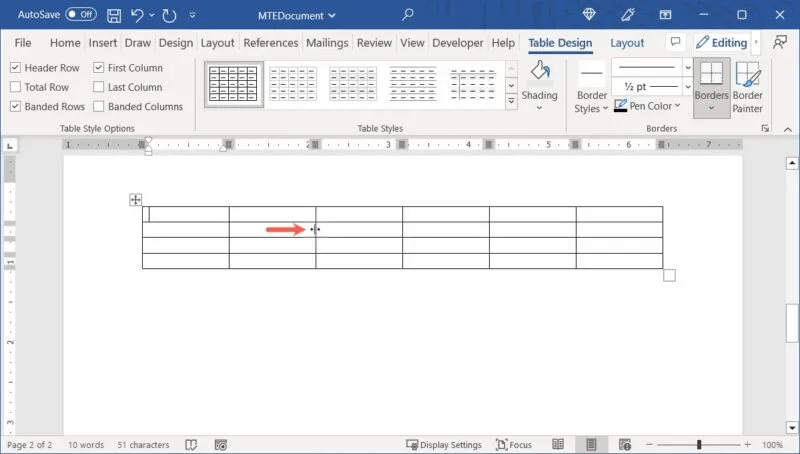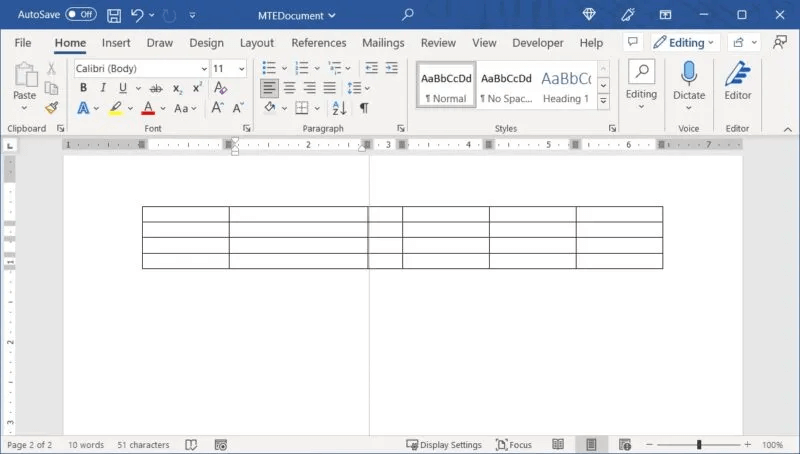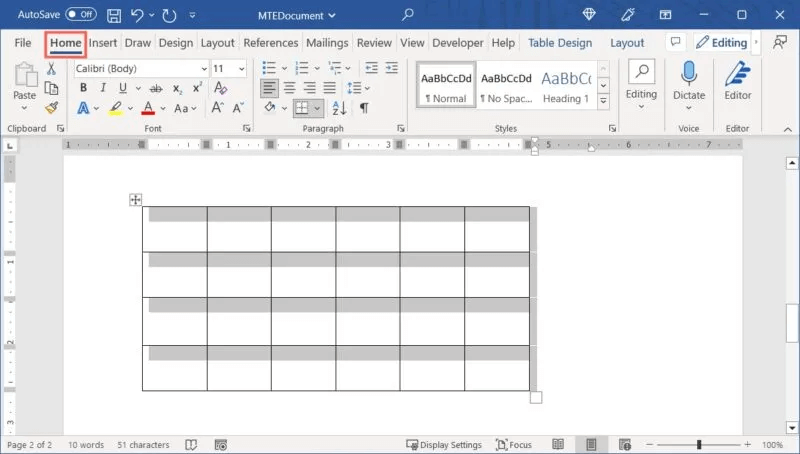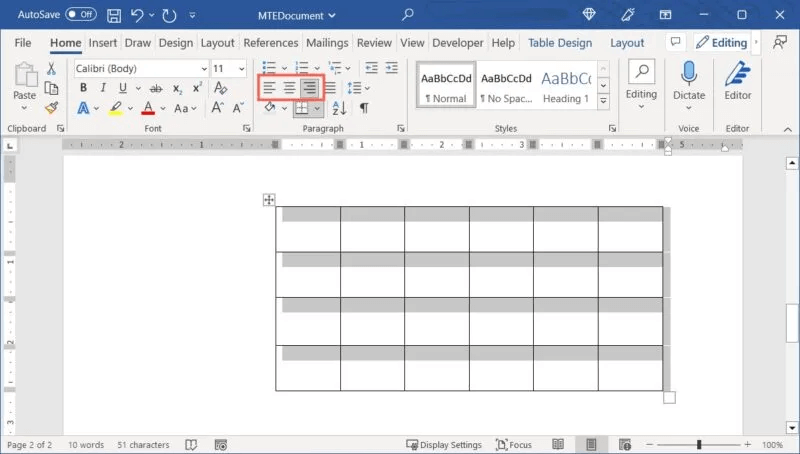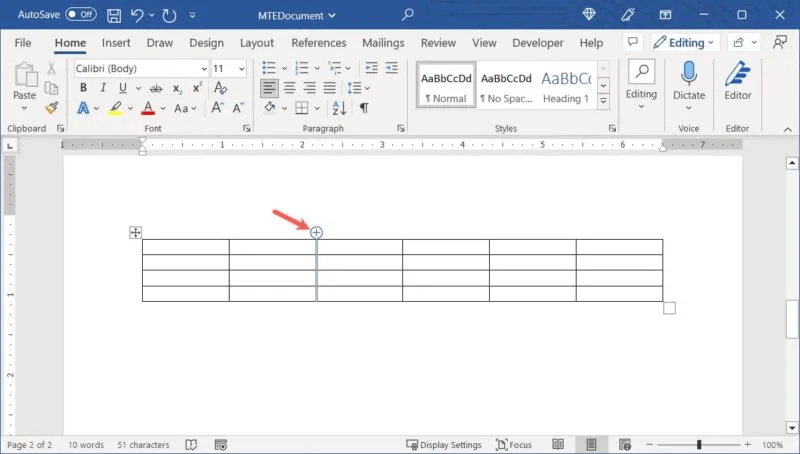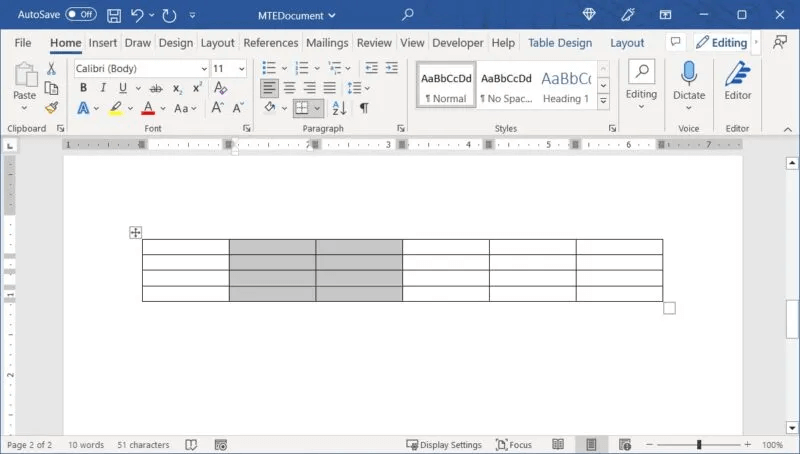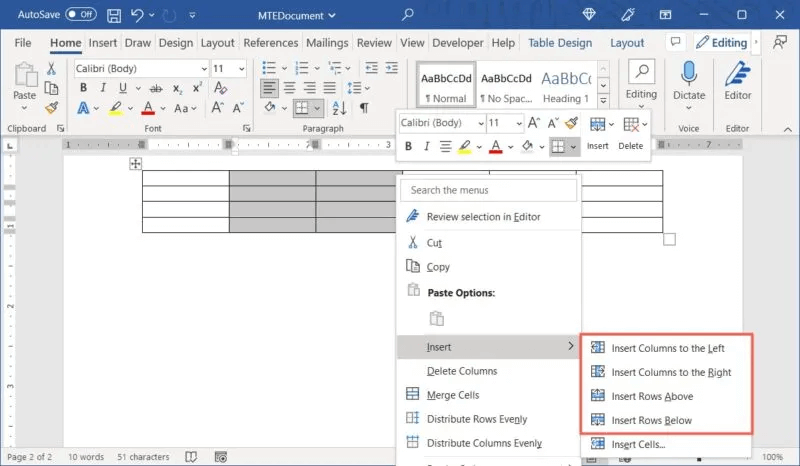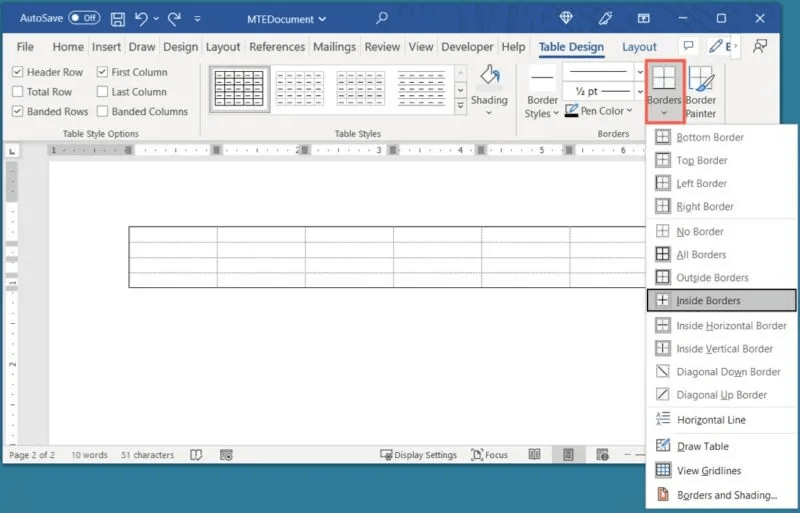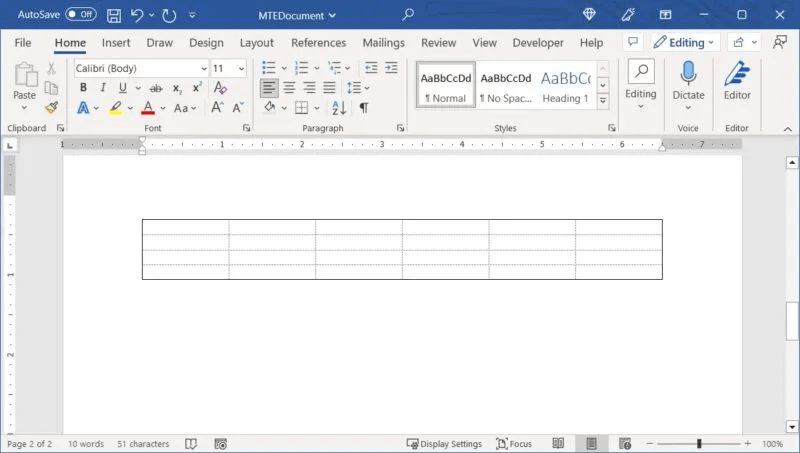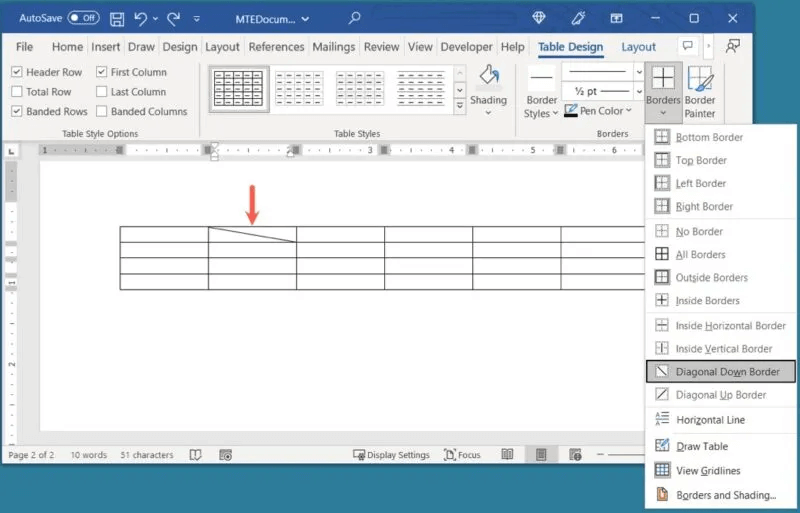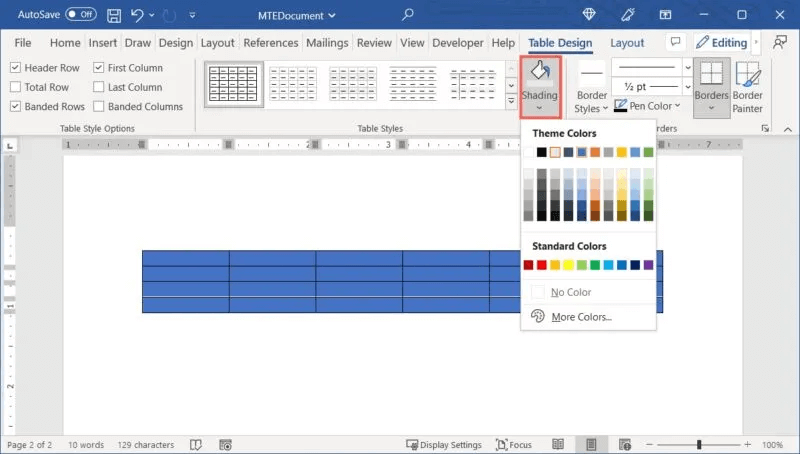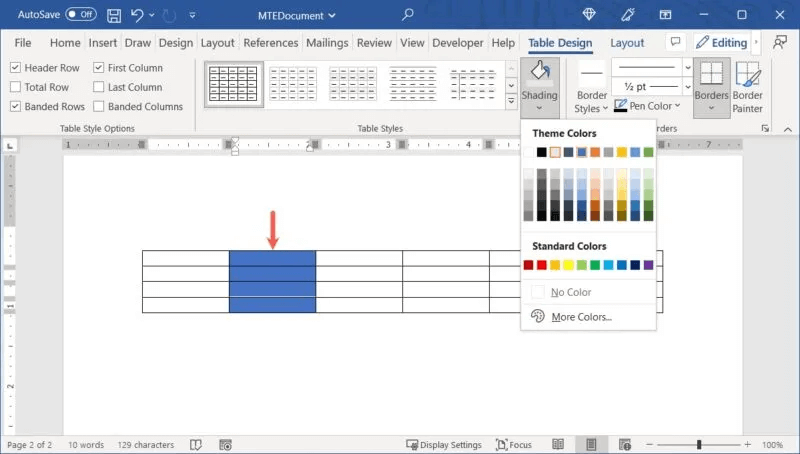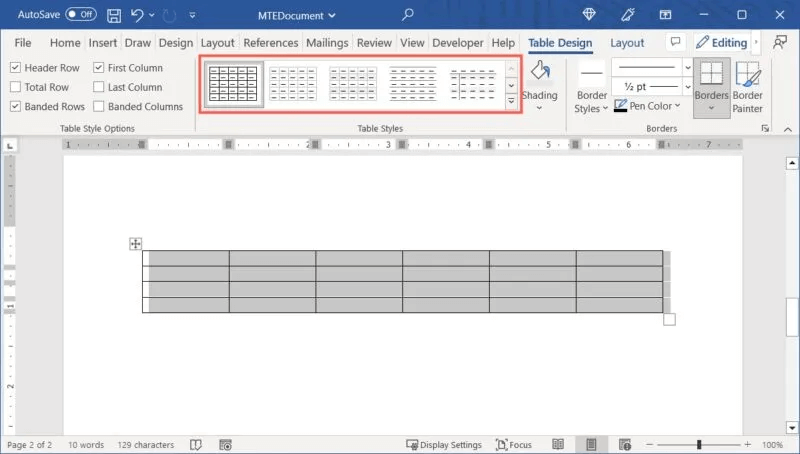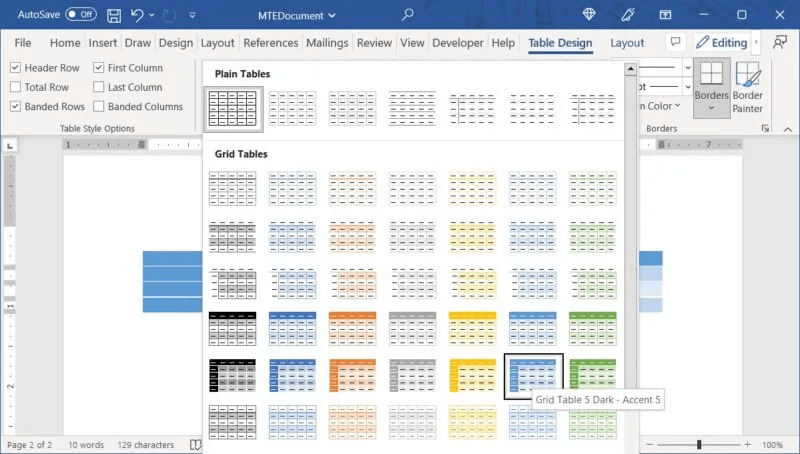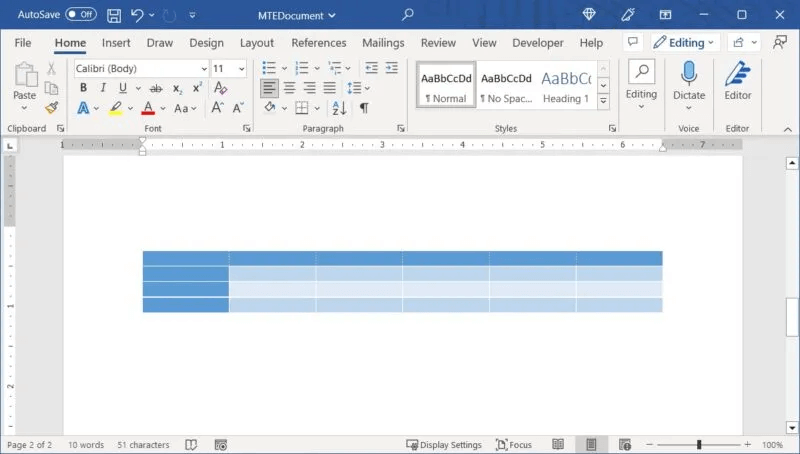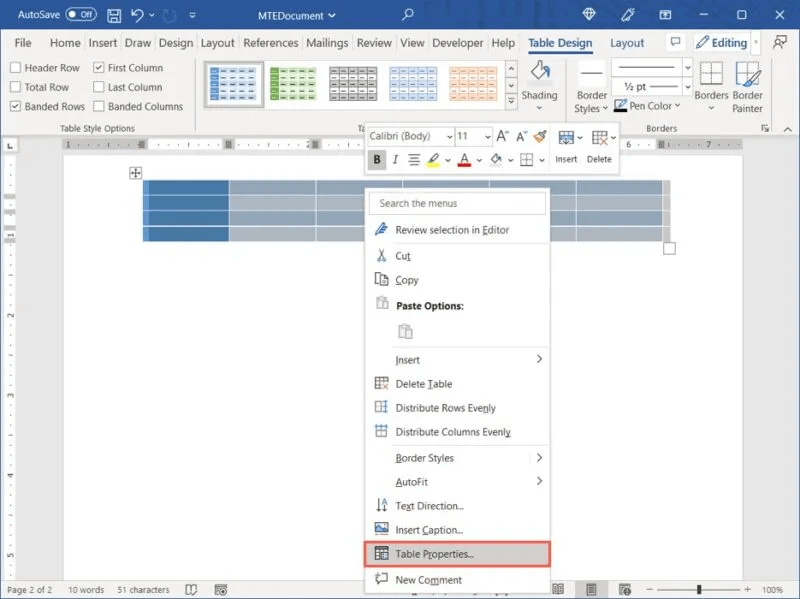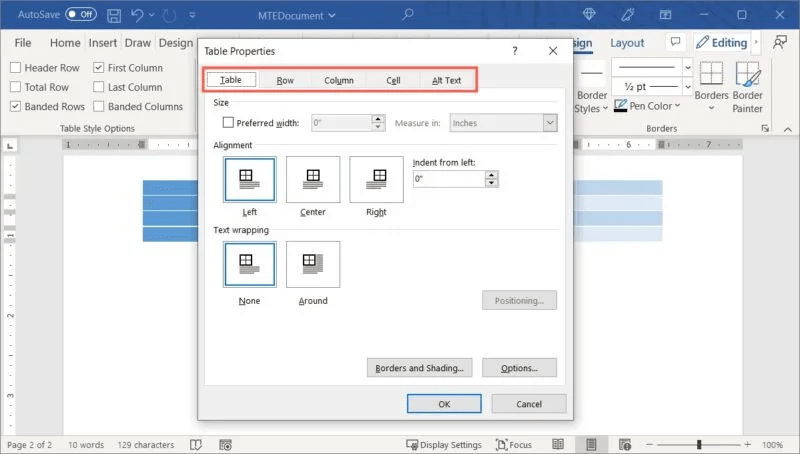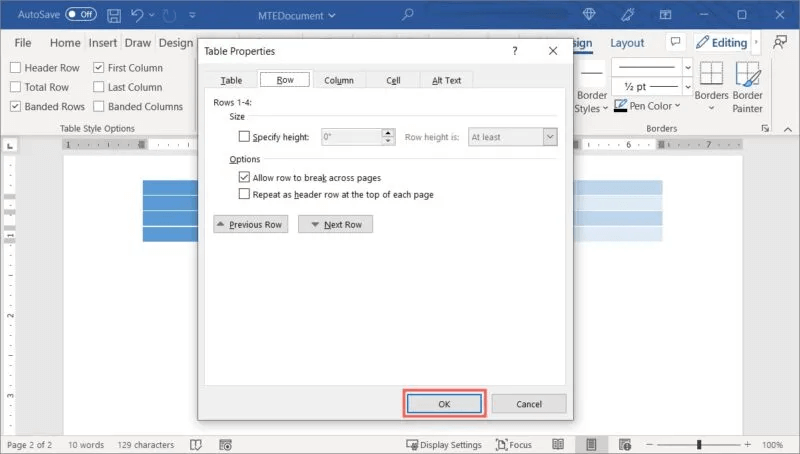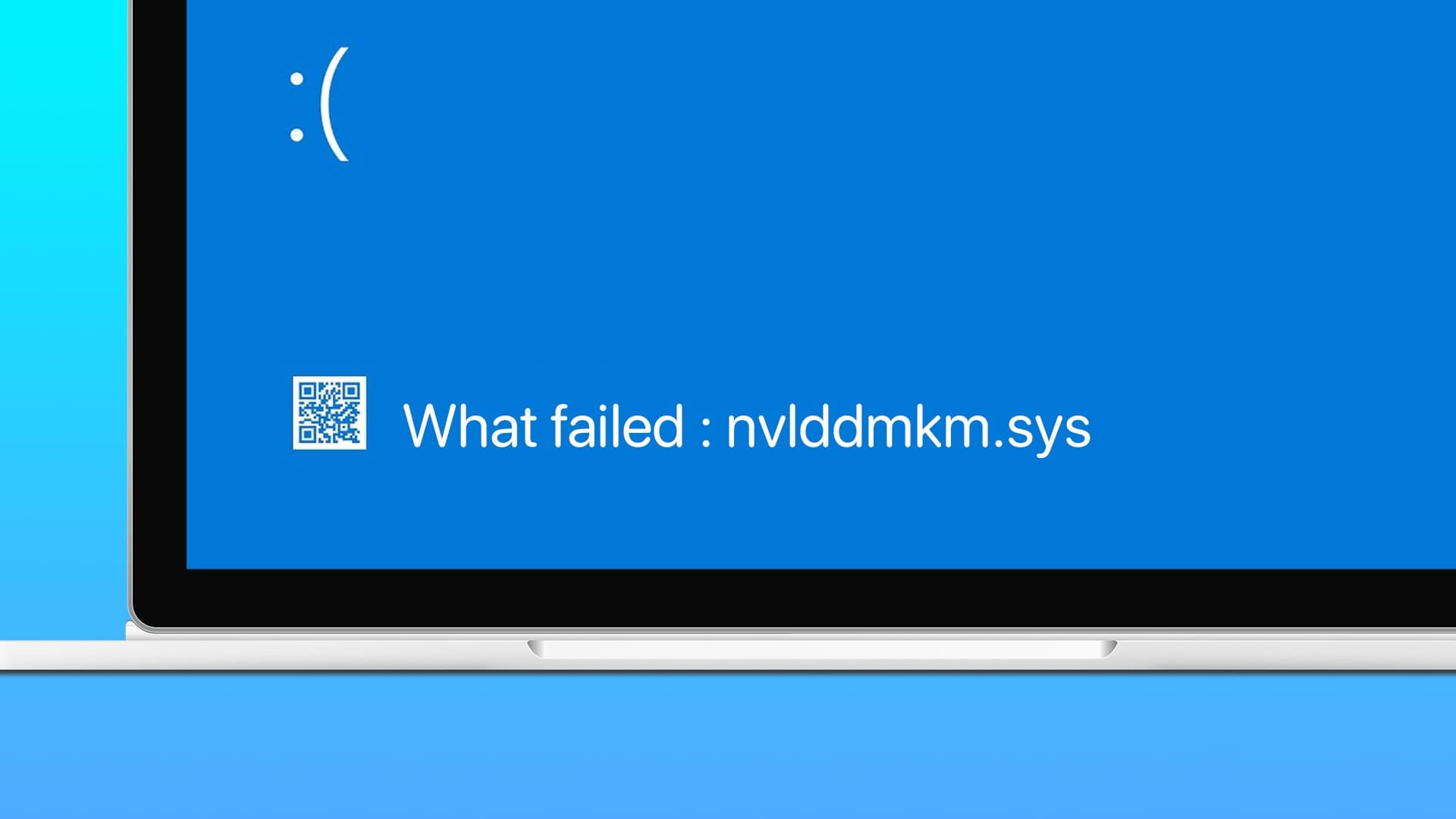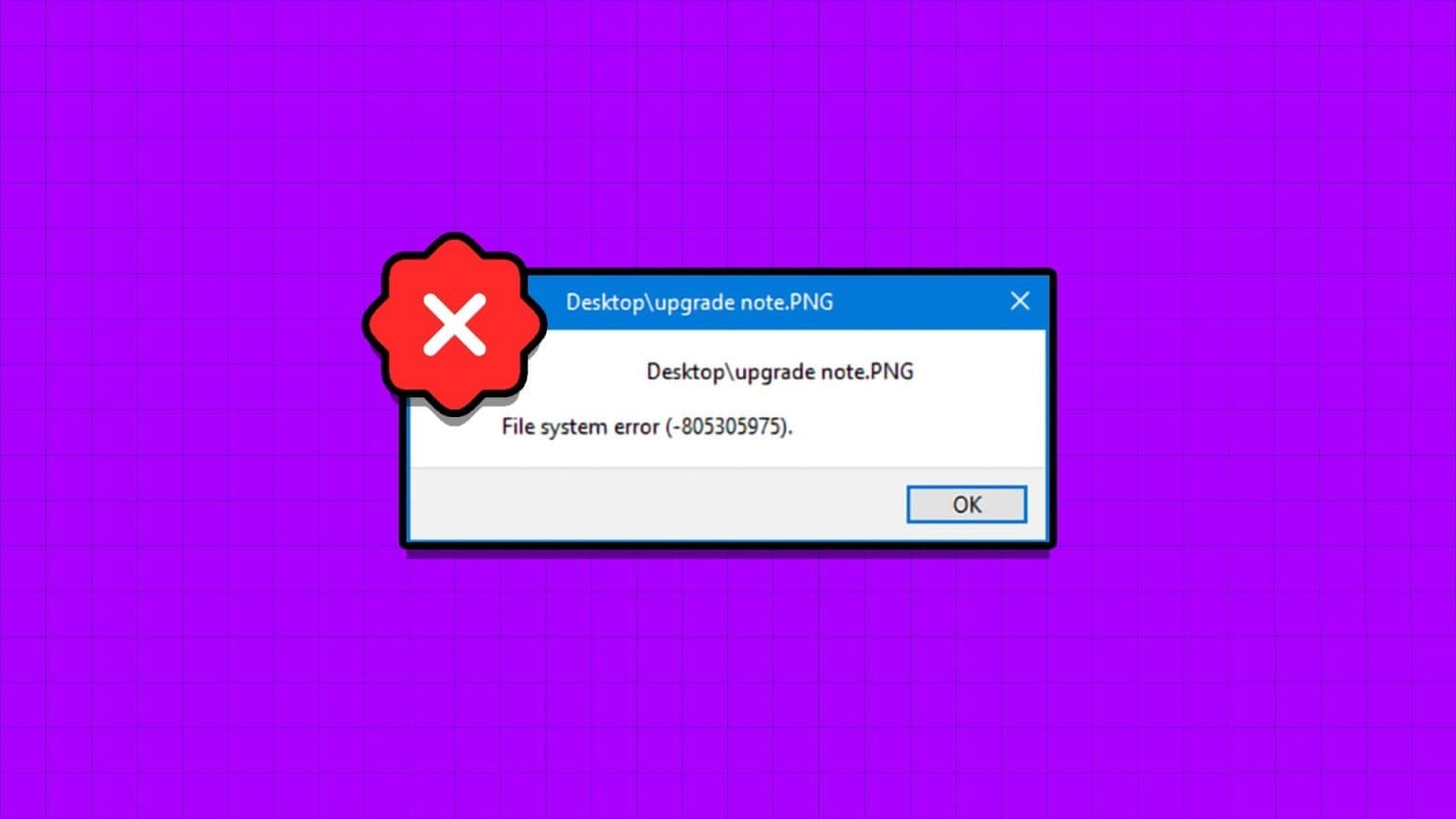Pokud chcete v dokumentu aplikace Word uspořádat data nebo podrobnosti čistým a jasným způsobem, tabulky jsou ideální. Můžete vložit tabulku s libovolným počtem sloupců a řádků, přidat ohraničení, stínování, pruhované řádky a dokonce použít atraktivní styl. Pokud s používáním tabulek začínáte Microsoft Word Tento tutoriál vám ukáže, jak vytvářet a přizpůsobovat tabulky v aplikaci Microsoft Word.
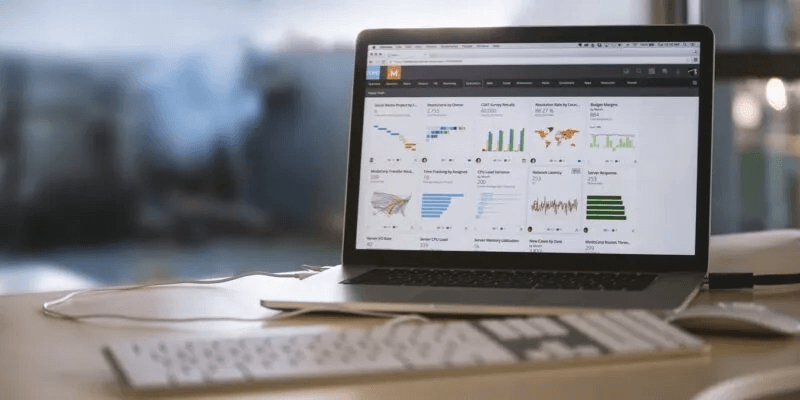
Jak vložit tabulku do aplikace Word
Microsoft velmi usnadňuje vložení tabulky do dokumentu aplikace Word. Níže jsou uvedeny dva způsoby, jak provést jedno přidání.
Vstupte do tabulky s mřížkou
Pro nejjednodušší způsob vložení tabulky zadejte počet sloupců a řádků.
- Umístěte kurzor na místo, kde chcete tabulku, a přejděte na kartu "Vložení". Vyberte šipku rozbalovací nabídky "Stůl" v sekci tabulky na kazetě.
- Přetáhněte kurzor přes mřížku nad a pod rozevíracím seznamem. Při přetahování uvidíte počet sloupců a řádků tabulky a také náhled tabulky.
- Až uvidíte požadované rozměry, klikněte. Váš rozvrh se objeví ve vašem dokumentu.
Zadejte plán a upravte nastavení
Pokud se chcete o některá nastavení stolu postarat předem, použijte volbu "Vložit tabulku".
- Umístěte kurzor na místo, kde chcete tabulku, a přejděte na kartu "Vložení" a vyberte šipku rozevíracího seznamu "Plán".
- Lokalizovat "vložit tabulku" v rozevírací nabídce.
- V horní části vyskakovacího pole zadejte požadovaný počet sloupců a řádků.
- Zvolte nastavení Automaticky přizpůsobit tabulku.
- Nastavte šířku sloupce: Vybrat "automatický" pro výchozí velikosti nebo zadejte konkrétní velikost sloupce.
- Automatické přizpůsobení obsahu: Změna velikosti zobrazení tabulky podle údajů v něm.
- Okno automatického přizpůsobení: Změňte velikost tabulky podle velikosti okna aplikace Word.
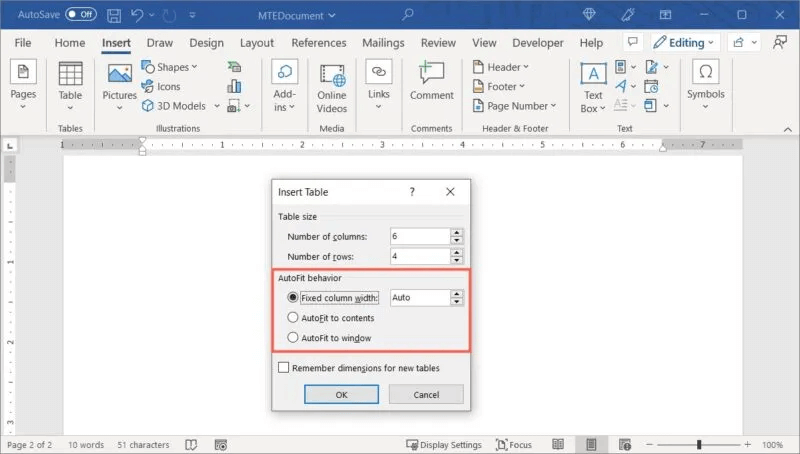
5. Pokud chcete, aby nové tabulky, které vytvoříte, dodržovaly stejná nastavení, zaškrtněte políčko ve spodní části pro Pamatujte na rozměry nových stolů..
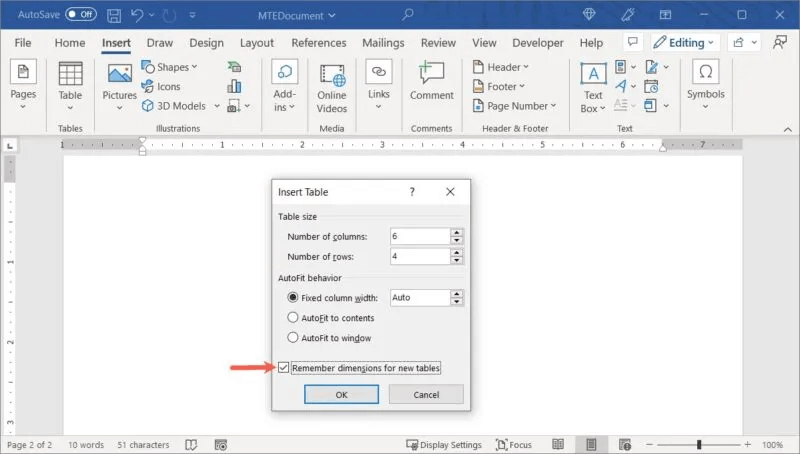
6. Po dokončení klikněte "OK" k vytvoření rozvrhu ve Wordu.
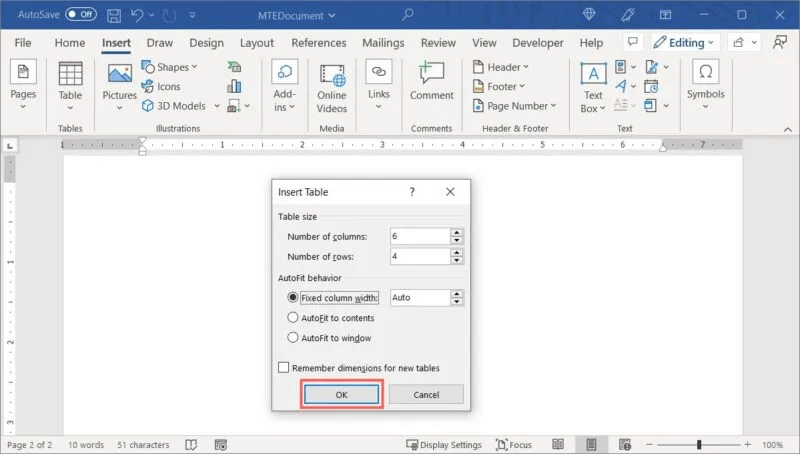
Jak změnit velikost tabulky ve Wordu
Jakmile tabulku vložíte do aplikace Word, možná budete chtít její velikost ručně změnit. Buď upravíte velikost celé tabulky nebo jen sloupců a řádků.
Změňte velikost tabulky
Chcete-li celý stůl zvětšit nebo zmenšit, stačí přetáhnout.
- Vyberte tabulku a podržte pole, které se zobrazí v pravém dolním rohu.
- Přetažením rámečku dovnitř, ven, nahoru nebo dolů upravíte velikost tabulky.
Změňte velikost sloupce nebo řádku
Pokud chcete pouze upravit velikost sloupce nebo řádku, je to stejně snadné.
- Umístěte ukazatel myši na hranici sloupce nebo řádku a zobrazí se oboustranná šipka. Šipky směřují doleva a doprava pro sloupce a nahoru a dolů pro řádky.
- Až uvidíte šipku, klikněte a přetáhněte. Přejetím doleva nebo doprava změníte velikost sloupce nebo nahoru nebo dolů pro změnu velikosti řádku.
Jak zarovnat tabulku ve Wordu
Pokud jste velikost tabulky změnili tak, že nepřesahuje šířku stránky, můžete ji zarovnat vlevo, na střed nebo napravo od dokumentu.
- Vyberte tabulku a přejděte na kartu "Domovská stránka".
- Pomocí tlačítek Zarovnat doleva, Na střed nebo Zarovnat doprava v části Odstavec na pásu karet umístěte tabulku na stránku.
Jak vložit nebo odebrat sloupce nebo řádky
Vložíte tabulku s plánem jejích rozměrů a pak si uvědomíte, že máte buď příliš mnoho nebo příliš málo sloupců nebo řádků. Sloupce a řádky lze přidávat mžikem.
Přidejte sloupce nebo řádky
- Chcete-li vložit jeden sloupec nebo řádek, umístěte kurzor na horní (sloupec) nebo doleva (řádek) tabulky. Když se objeví znaménko plus, klikněte na něj.
- Chcete-li vložit více sloupců nebo řádků, vyberte stejný počet sloupců nebo řádků, kolik jich je. Pokud například chcete přidat dva sloupce, vyberte dva existující sloupce přetažením kurzoru přes ně nebo přes ně.
- Klikněte pravým tlačítkem a přejděte na "Vložení" v seznamu a vyberte, zda chcete vložit doleva nebo doprava pro sloupce nebo nad nebo pod řádky.
Odstraňte sloupce nebo řádky
Chcete-li odstranit sloupec nebo řádek, vyberte jej. Pro více než jeden vyberte více sloupců nebo řádků přetažením. Klikněte pravým tlačítkem a vyberte "Odstranit sloupce" .و "smazat řádky".
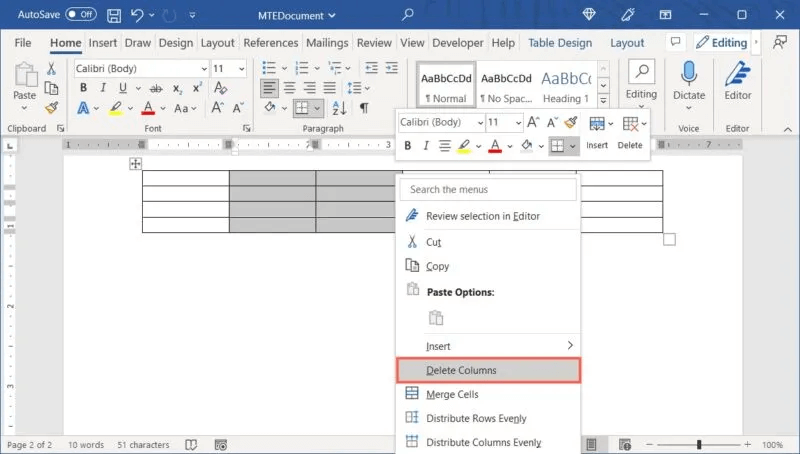
Jak přidat ohraničení nebo stínování do tabulky
Jakmile je tabulka vložena, zarovnána a upravena podle potřeby, možná ji budete chtít trochu vylepšit přidáním ohraničení nebo stínování tabulky.
Vyberte tabulku a přejděte na kartu "Design stolu".
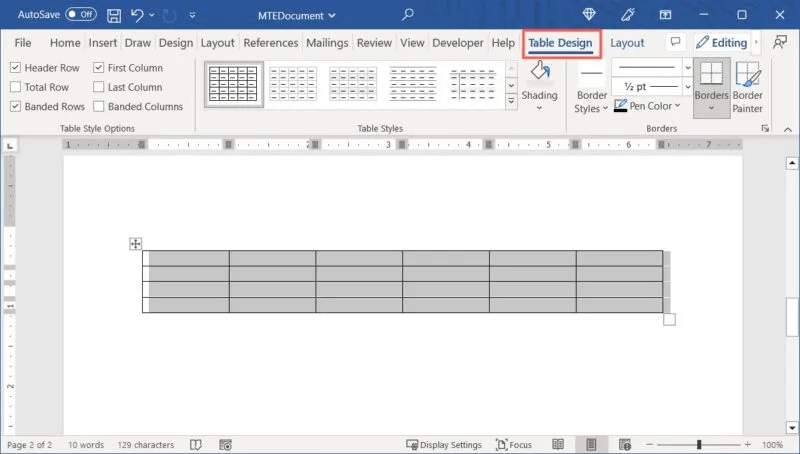
Přidejte limit
- Použijte rozevírací seznam "hranice" vyberte požadovaný typ ohraničení. Můžete například přidat ohraničení kolem každé buňky, jen na vnější stranu tabulky nebo svisle na vnitřní stranu tabulky. Když najedete kurzorem na možnosti, uvidíte náhled na samotné tabulce.
- Kliknutím použijete ohraničení, které chcete použít.
- Pokud byste raději ohraničili určitou buňku, sloupec nebo řádek, nejprve je vyberte a poté otevřete nabídku "hranice" a vyberte si vzor.
Aplikace stínování
- Chcete-li vystínovat buňky v tabulce konkrétní barvou, použijte rozevírací seznam "stínování" pro výběr požadované barvy.
- Pokud chcete buňku, sloupec nebo řádek pouze vystínovat, nejprve je vyberte a poté použijte nabídku "stínování" vybrat barvu.
Jak aplikovat styl na tabulku
Jako alternativu k ohraničení a stínování si vyberte některý z přednastavených stylů tabulek aplikace Word. To vám umožní přidat výrazné barvy a okraje s velmi malým úsilím.
- Vyberte tabulku a přejděte na kartu "design stolu". Použijte šipky nahoru a dolů v rámečku "Styly tabulek" pro zobrazení možností nebo šipkou Další vpravo dole je všechny zobrazíte.
- Přesuňte kurzor na možnost, abyste viděli její náhled na stole.
- Kliknutím vyberte požadovaný styl
Zahrnout nebo odebrat řádky záhlaví, součtu nebo rozsahu
Pokud na stůl použijete předem připravený vzor, můžete jej upravit podle svých preferencí. Můžete zahrnout nebo odebrat řádek záhlaví, celkový řádek, první nebo poslední sloupec nebo řádky a sloupce s rozsahy.
Vyberte svůj stůl a vraťte se na kartu "design stolu". Zaškrtněte nebo zrušte zaškrtnutí příslušných políček v sekci Možnosti stylu tabulkyz pásky.
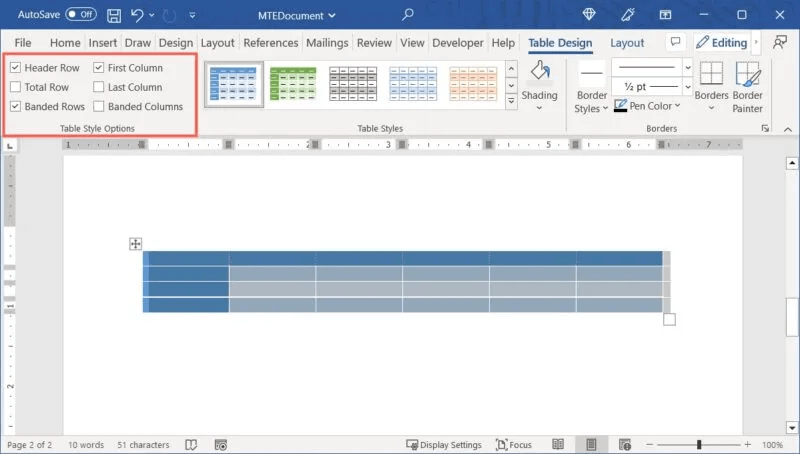
Pokud například vyberete styl tabulky, který má řádek záhlaví tmavě stínovaný, můžete zrušit zaškrtnutí políčka "řada hlavy" k odstranění tohoto formátu.
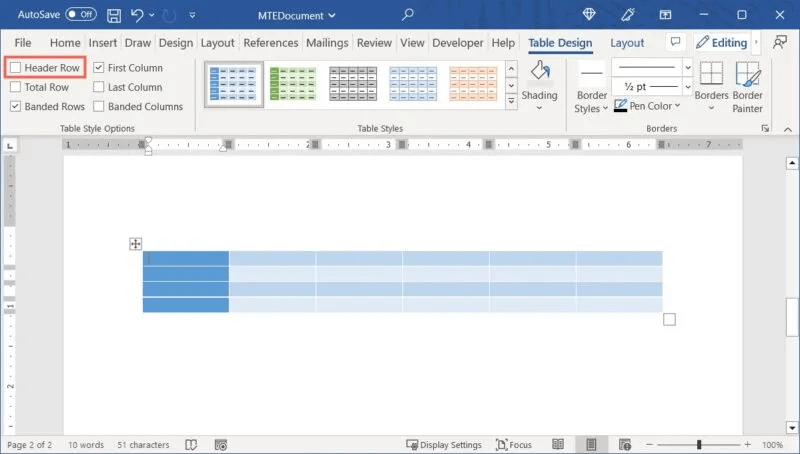
Jak odstranit tabulku ve Wordu
Pokud vložíte tabulku, kterou již nepotřebujete, můžete ji z dokumentu jednoduše odstranit. Mějte na paměti, že tím se odstraní tabulka i obsah tabulky.
Vyberte tabulku, klikněte pravým tlačítkem a vyberte "smazat tabulku". Nebudete požádáni o potvrzení této akce, takže se ujistěte, že chcete plán odstranit, než budete pokračovat.
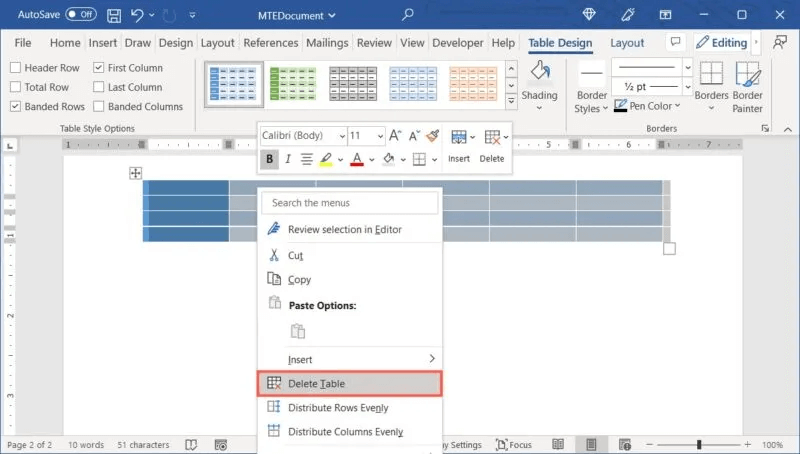
Další vlastnosti tabulky
Kromě výše uvedených možností přizpůsobení a formátování ve Wordu můžete také nastavit konkrétní výšku řádků nebo jiné zarovnání obsahu buňky.
- Vyberte tabulku, klikněte pravým tlačítkem a vyberte "vlastnosti tabulky" v seznamu.
- Při zobrazení pole Vlastnosti tabulky použijte karty k úpravě velikosti, obtékání textu, zarovnání a alternativního textu.
- Klikněte "OK" Chcete-li použít nastavení ve vašem plánu.
Nezapomeňte, že můžete také vybrat tabulku a zkontrolovat další možnosti formátování na kartě "Design stolu".
Nápověda: můžete Zkopírujte tabulku z Wordu do PowerPointu.
Často kladené otázky
Q1: Mohu použít existující text k vytvoření tabulky v aplikaci Word?
Odpovědět: Místo vyjmutí nebo kopírování a vkládání textu z dokumentu do nové tabulky jej můžete převést.
Vyberte text a přejděte na kartu "Vložení" a otevřete rozevírací seznam "Stůl" , pak vyberte Převést text na tabulku. Vyberte počet sloupců a řádků tabulky. Všimněte si, že možná budete muset ještě upravit polohu obsahu v tabulce.
Q2: Mohu nakreslit vlastní tabulku v aplikaci Microsoft Word?
Odpovědět: Word vám dává výhodu kreslení tabulky od začátku.
Přejděte na kartu "Vložení" a vyberte "nakreslit stůl" v rozevíracím seznamu "Plán". Pomocí ukazatele, který se změní na ikonu tužky, nakreslete vnější stranu tabulky a sloupce a řádky uvnitř.
Q3: Jak vytvořím obsah v aplikaci Word?
Odpovědět: Naformátujte hlavní části dokumentu pomocí stylů Nadpis 1 a Nadpis 2 na kartě "Domovská stránka". Přejděte na kartu "recenzent" Vyberte styl z rozbalovací nabídky "obsah". Úplné podrobnosti o procesu naleznete v našem průvodci na Vytvořte obsah ve Wordu.